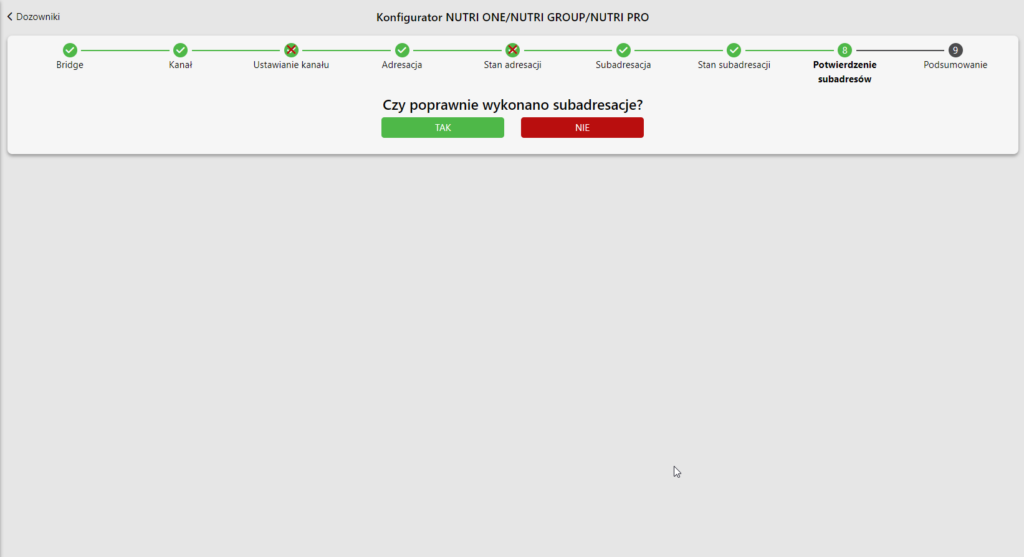Dodawanie urządzenia przez skanowanie
Po zalogowaniu się kliknij zaznaczony przycisk.
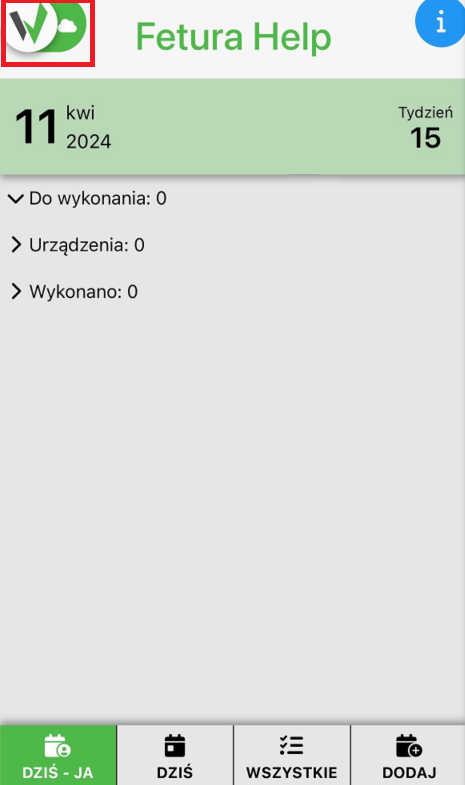
Przewiń wyświetlony panel na sam dół, tak żeby widoczny był przycisk “Ustawienia” i kliknij go.
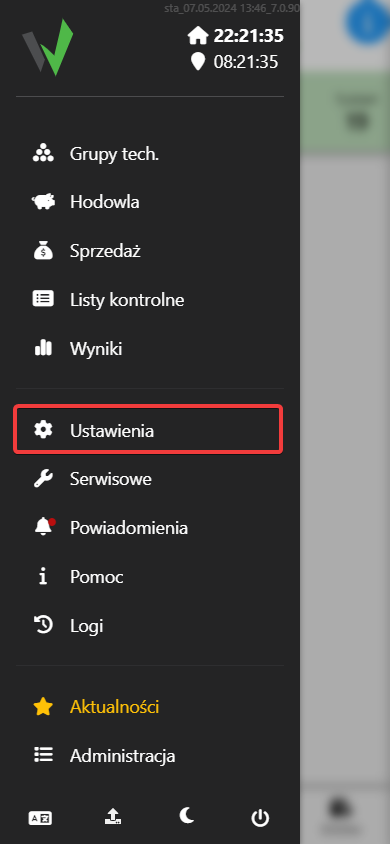
Wejdź w zakładkę “Urządzenia”, następnie w nowo otwartym oknie zjedź na sam dół i przejdź do zakładki “Dodawanie urządzeń przez skanowanie”.
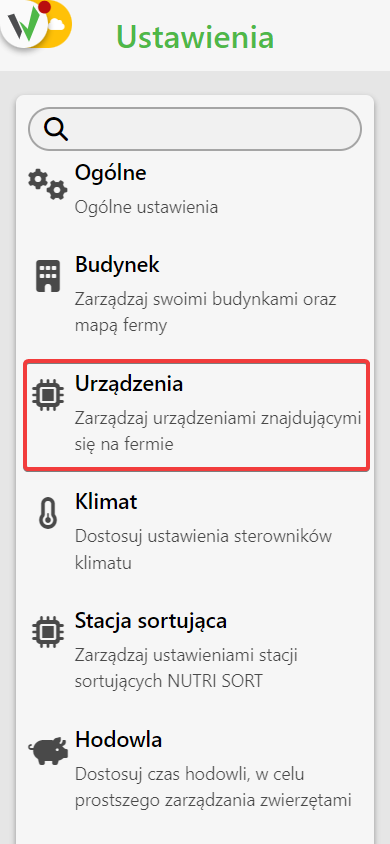
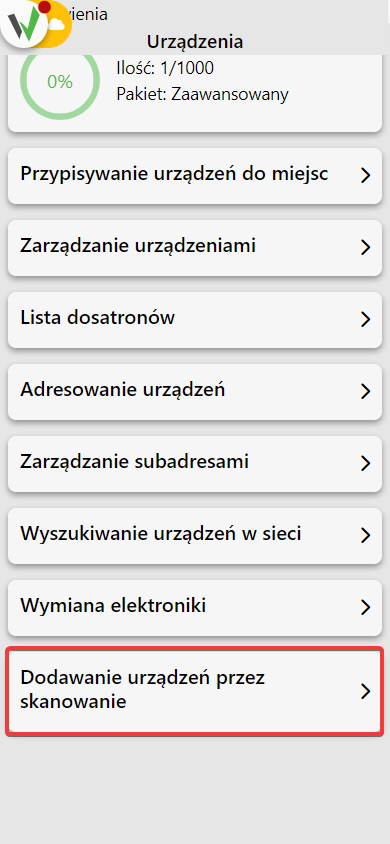
Wybierz do jakiego Bridge’a chcesz dodać dozownik Nutri ONE [1] i wybierz dodawanie dozowników z listy [2], a następnie wybierz typ dozownika Nutri ONE.
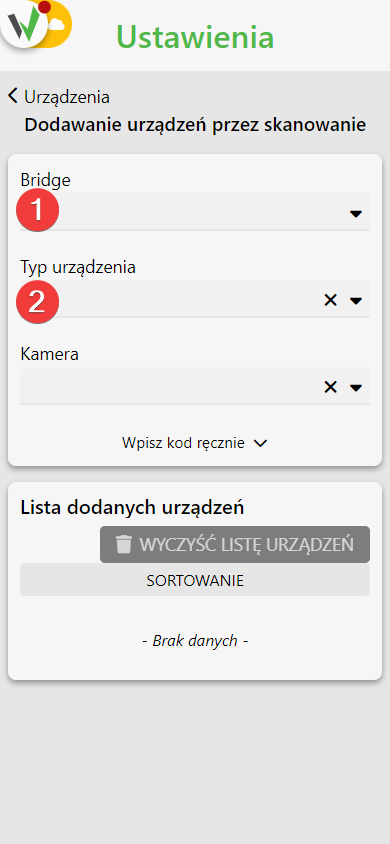
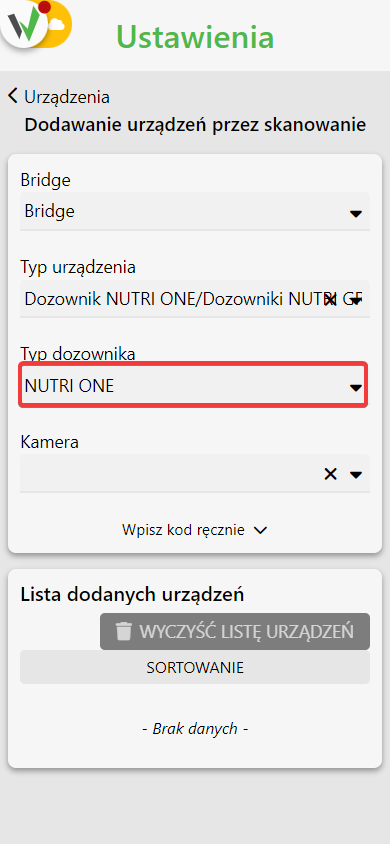
Zeskanuj kod QR z obudowy urządzenia.

Konfiguracja kanału, adresu i subadresu dla dozownika.
Po zalogowaniu się kliknij zaznaczony przycisk.
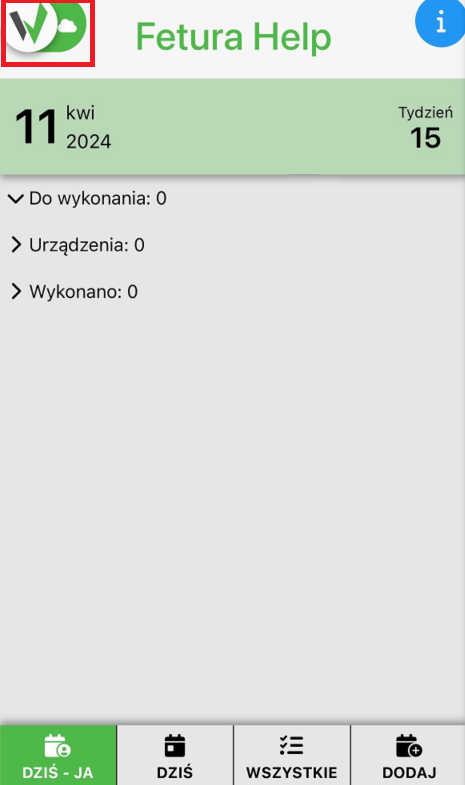
Następnie przejdź do zakładki “Serwisowe”.
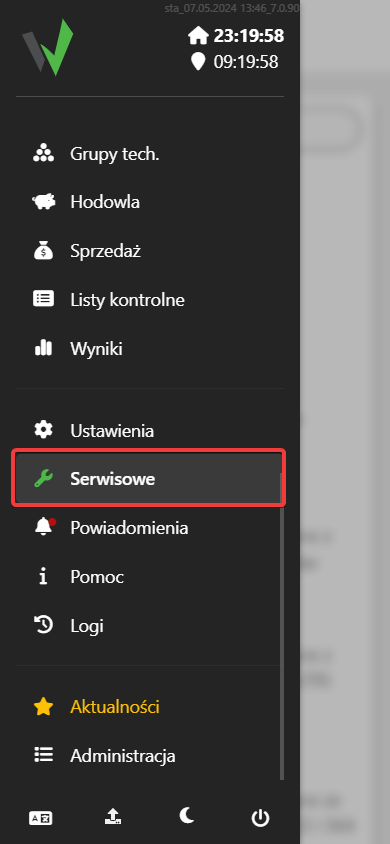
Z dostępnych zakładek wybierz “Dozowniki”, a następnie przejdź do zakładki “Konfigurator NUTRI ONE / NUTRI GROUP / NUTI PRO”.
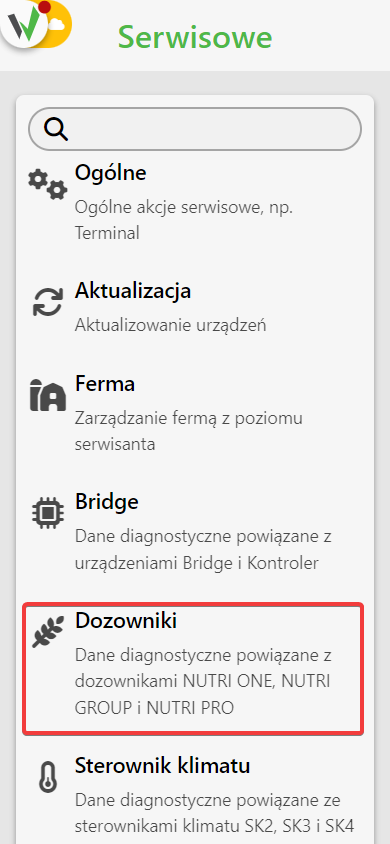
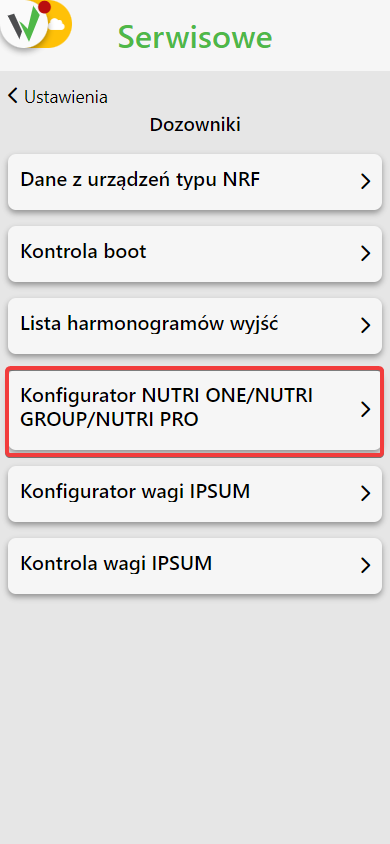
W pierwszym kroku wybierz do jakiego Bridge’a [1] i na jakim kanale [2] dodać dozownik Nutri ONE.
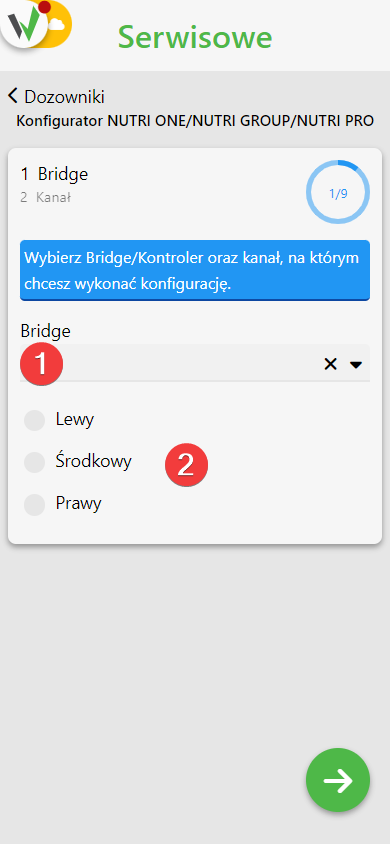
W następnym kroku skonfiguruj kanał. Postępuj zgodnie z instrukcjami wyświetlonymi na ekranie.
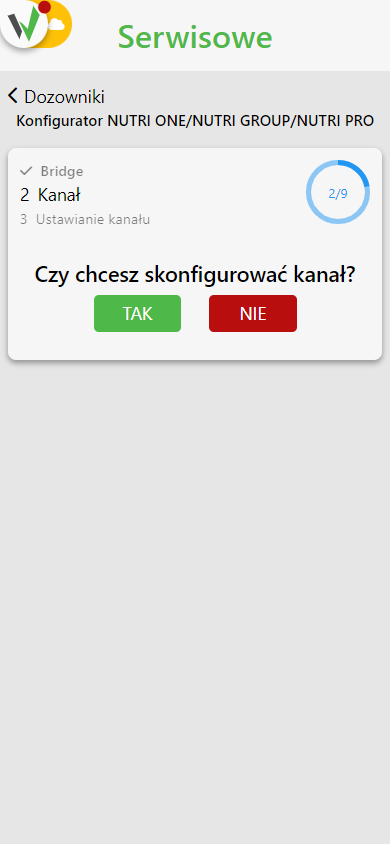
1. Wyłącz wszystkie konektory, które mają inny kanał i / lub został już wcześniej skonfigurowane.
2. Przejdź dalej, aby rozpocząć konfigurację kanałów.
3. Poczekaj aż żądane konektory zaczną mrugać diodą na różowy kolor i kliknij przycisk, aby przejść dalej.
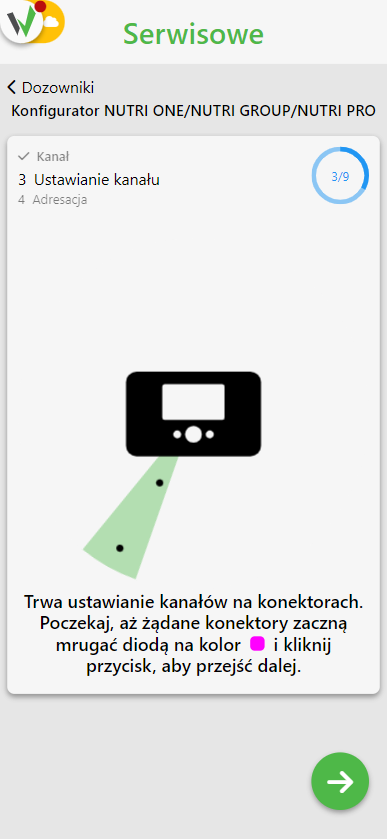

W kolejnym kroku wykonaj adresację urządzeń. Wybierz adres początkowy z dostępnej puli adresowej [1], podaj ilość urządzeń do zaadresowania [2] i wybierz tryb adresowania [3].
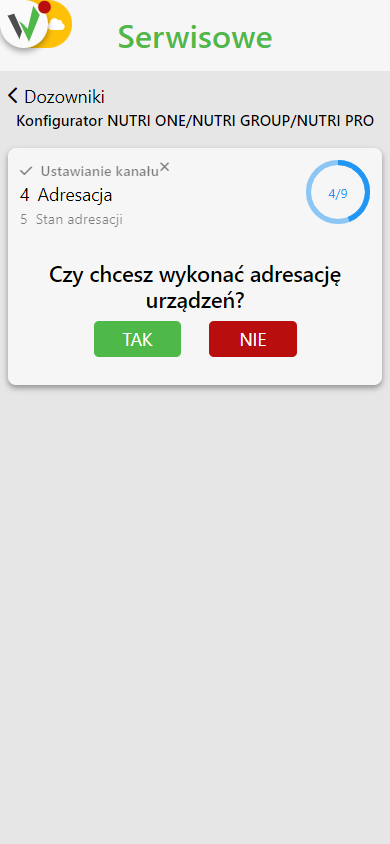
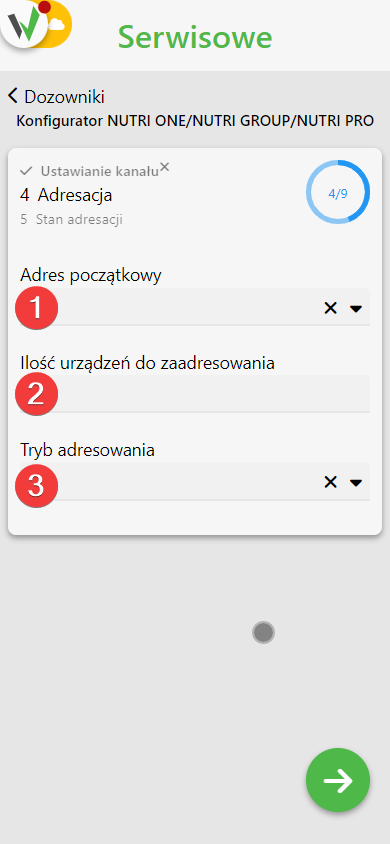
Postępuj zgodnie z instrukcjami wyświetlonymi na ekranie.
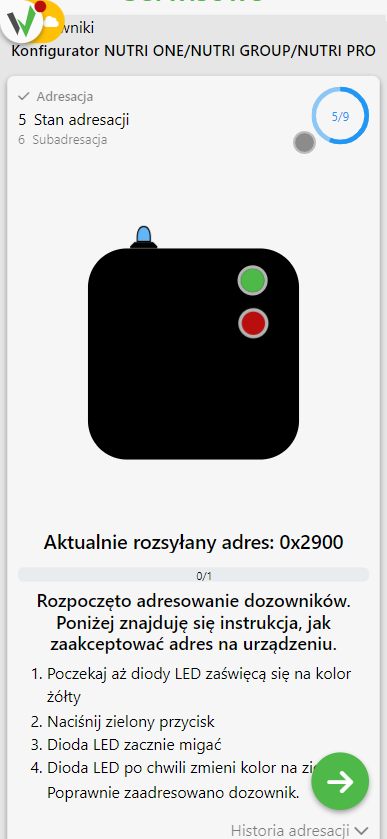
1. Poczekaj aż diody LED na dozownikach Nutri ONE zaświecą się na kolor żółty.
2. Naciśnij górny, zielony przycisk na dozowniku Nutri ONE
3. Dioda LED na dozowniku zacznie migać.
4. Dioda LED na dozowniku Nutri ONE po chwili zmieni kolor na zielony. Jest to potwierdzenie poprawnie wykonanej adresacji.
5. Jeżeli wykonujesz adresację większej ilości dozowników poczekaj aż diody LED na niezaadresowanych dozownikach Nutri ONE zaświecą się na kolor błękitny i powtórz kroki od 2 do 4.
6. Powtarzaj czynności tak długo, aż zaadresujesz wszystkie urządzenia.
7. W następnym kroku konfiguracji wykonaj subadresację. Postępuj zgodnie z krokami wyświetlonymi na ekranie.
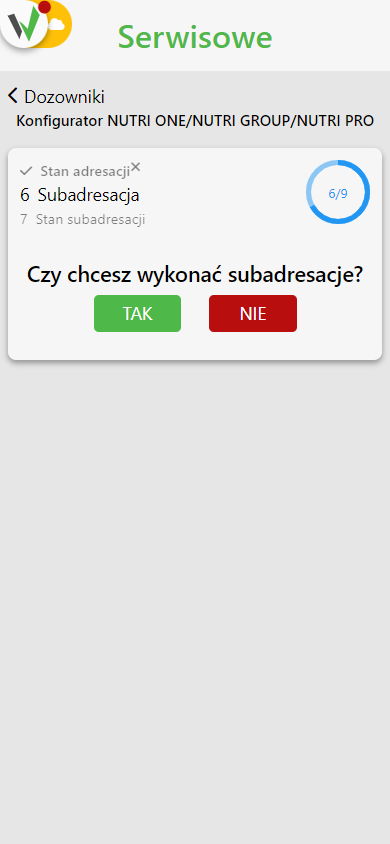
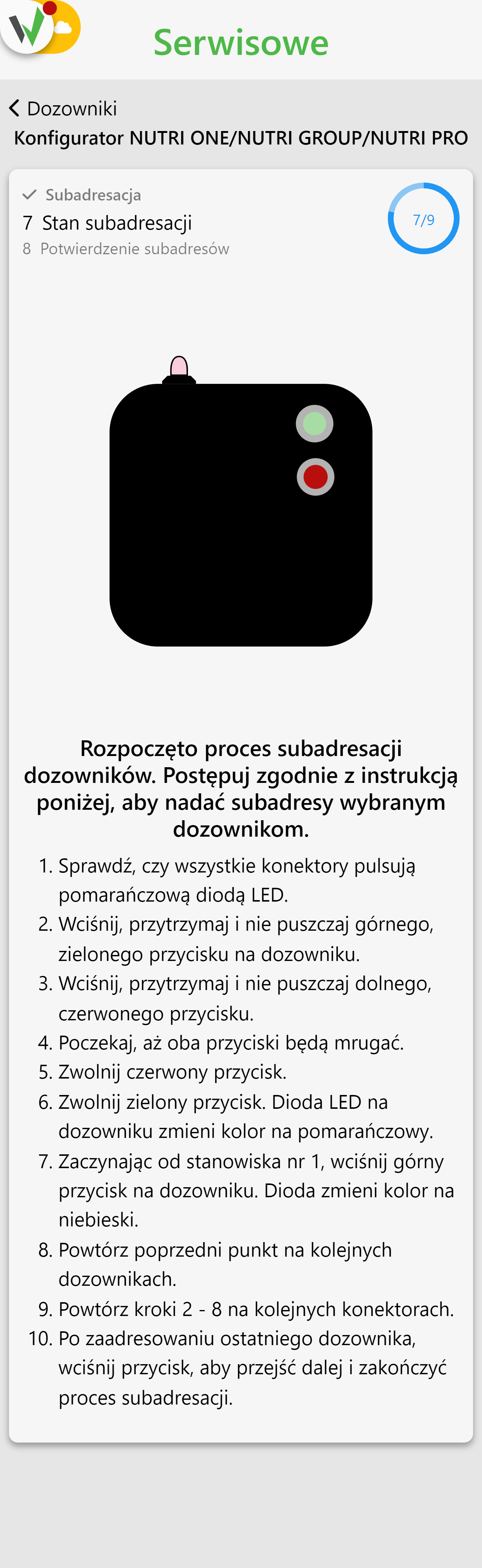
1. Sprawdź, czy wszystkie Konektory pulsują pomarańczową diodą LED.
2. Wciśnij, przytrzymaj i nie puszczaj górnego zielonego przycisku na dozowniku Nutri ONE
3. Wciśnij, przytrzymaj i nie puszczaj dolnego czerwonego przycisku na dozowniku Nutri ONE.
4. Poczekaj aż oba przyciski będą mrugać.
5. Zwolnij czerwony przycisk.
6. Zwolnij zielony przycisk. Dioda LED na dozowniku zmieni kolor na pomarańczowy.
7. Zaczynając od stanowiska nr 1 wciśnij górny przycisk na dozowniku. Dioda zmieni kolor na niebieski.
8. Powtórz poprzedni punkt na kolejnych dozownikach, w kolejności w jakiej będą ponumerowane stanowiska.
9. Powtórz kroki 2 – 8 na kolejnych Konektorach.
10. Po zaadresowaniu ostatniego dozownika wciśnij przycisk, aby przejść dalej i zakończyć proces subadresacji.
11. Potwierdź wykonanie subadresacji